Содержание
- 2. 08/13/2023 http://crw-daq.ru, mailto:[email protected] О чем эта презентация Пакет CRW-DAQ активно используется для автоматизации исследовательских физических установок
- 3. 08/13/2023 http://crw-daq.ru, mailto:[email protected] Назначение пакета CRW-DAQ Сбор данных и управление в реальном времени Сбор экспериментальных данных
- 4. 08/13/2023 http://crw-daq.ru, mailto:[email protected] Какие бывают окна в CRW-DAQ Аббревиатуру CRW-DAQ можно перевести как CuRves,Windows and Data
- 5. 08/13/2023 http://crw-daq.ru, mailto:[email protected] Кривые и окна Для обработки данных основной интерес представляют окна с кривыми (другие
- 6. 08/13/2023 http://crw-daq.ru, mailto:[email protected] Свойства кривых и окон Выбор пределов графика, Ctrl-F8 Функции окна доступны в меню
- 7. 08/13/2023 http://crw-daq.ru, mailto:[email protected] Свойства кривых и окон Можно менять внешний вид кривых, меню “Правка\Стиль кривой” (Ctrl-Y)
- 8. 08/13/2023 http://crw-daq.ru, mailto:[email protected] Форматы данных CRW-DAQ *.crw - файлы “быстрых” (однократных) серий данных Время локальное (от
- 9. 08/13/2023 http://crw-daq.ru, mailto:[email protected] Как загрузить файлы *.crw Вызвать меню “Файл\Открыть” или Ctrl-O Тип файлов “Архив CRW-DAQ”
- 10. 08/13/2023 http://crw-daq.ru, mailto:[email protected] Как загрузить файлы *.dat Меню “Daq\Склеить файлы *.dat” или кнопка в окне “DAQ-СИСТЕМА”
- 11. 08/13/2023 http://crw-daq.ru, mailto:[email protected] Как скопировать данные в Excel (в электронную таблицу) Выбрать окно с кривыми -
- 12. 08/13/2023 http://crw-daq.ru, mailto:[email protected] Как скопировать данные в Word (вставить картинку в отчет) Выбрать окно с кривыми
- 13. 08/13/2023 http://crw-daq.ru, mailto:[email protected] Как записать данные в таблицу Способ №1 Выбрать окно с кривыми - меню
- 14. 08/13/2023 http://crw-daq.ru, mailto:[email protected] Как записать данные в таблицу Способ №2 Выбрать окно с кривыми - меню
- 15. 08/13/2023 http://crw-daq.ru, mailto:[email protected] Как прочитать таблицу данных (импорт из других программ) Открыть текстовое окно с таблицей,
- 16. 08/13/2023 http://crw-daq.ru, mailto:[email protected] Как выполнить простые расчеты (калькулятор) Способ 1 Меню “Инструменты\Калькулятор” или Ctrl-F10 Ввести формулу
- 17. 08/13/2023 http://crw-daq.ru, mailto:[email protected] Как построить график функции (по заданной формуле) Меню “Инструменты\График 2D” или Alt-F10 Задать
- 18. 08/13/2023 http://crw-daq.ru, mailto:[email protected] Как обработать кривую (арифметика) Выбрать окно с кривыми, кривую в окне Меню “Кривая\Утилита
- 19. 08/13/2023 http://crw-daq.ru, mailto:[email protected] Как интерполировать (изменить “сетку”) Выбрать окно с кривыми, кривую в окне Меню “Кривая\Утилита
- 20. 08/13/2023 http://crw-daq.ru, mailto:[email protected] Как найти определенный интеграл (площадь под пиком) Выбрать окно с кривыми, кривую в
- 21. 08/13/2023 http://crw-daq.ru, mailto:[email protected] Как найти первообразную (неопределенный интеграл) Выбрать окно с кривыми, кривую в окне Меню
- 22. 08/13/2023 http://crw-daq.ru, mailto:[email protected] Как найти производную (численное дифференцирование) Выбрать окно с кривыми, кривую в окне Меню
- 23. 08/13/2023 http://crw-daq.ru, mailto:[email protected] Как сгладить данные Способ №1 Выбрать окно с кривыми, кривую в окне Меню
- 24. 08/13/2023 http://crw-daq.ru, mailto:[email protected] Как сгладить данные Способ №2 Выбрать окно с кривыми, кривую в окне Выбрать
- 25. 08/13/2023 http://crw-daq.ru, mailto:[email protected] Как отфильтровать “выбросы” Способ №1 Выбрать окно с кривыми, кривую в окне Меню
- 26. 08/13/2023 http://crw-daq.ru, mailto:[email protected] Как отфильтровать “выбросы” Способ №2 Выбрать окно с кривыми, кривую в окне Выбрать
- 27. 08/13/2023 http://crw-daq.ru, mailto:[email protected] Как “откусить” кусок кривой Способ №1 Выбрать окно с кривыми, кривую в окне
- 28. 08/13/2023 http://crw-daq.ru, mailto:[email protected] Как “откусить” кусок кривой Способ №2 Выбрать окно с кривыми, кривую в окне
- 29. 08/13/2023 http://crw-daq.ru, mailto:[email protected] Как “удалить” фон кривой (коррекция “смещения нуля”) Выбрать окно с кривыми, кривую в
- 30. 08/13/2023 http://crw-daq.ru, mailto:[email protected] Как вычесть кривую из кривой (арифметика двух кривых) Выбрать вторую (вычитаемую) кривую Скопировать
- 31. 08/13/2023 http://crw-daq.ru, mailto:[email protected] Набор утилит достаточно велик, все утилиты работают аналогично описанным выше. Краткое описание утилит
- 33. Скачать презентацию




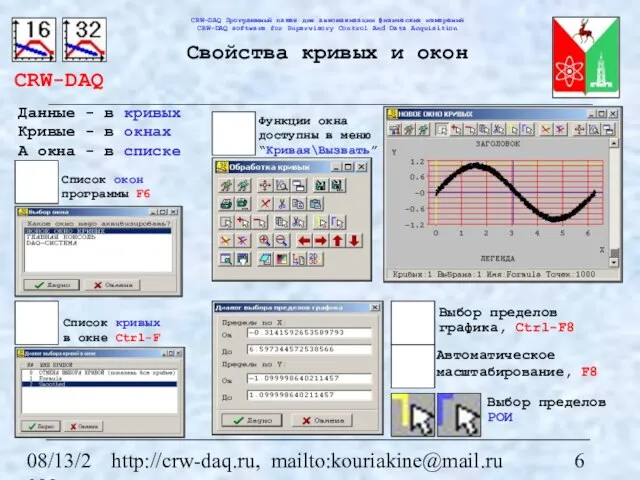

























 Улучшая качество повседневной жизни В нашем беспокойном, стрессовом и суетливом мире потребители уделяют огромное внимание качес
Улучшая качество повседневной жизни В нашем беспокойном, стрессовом и суетливом мире потребители уделяют огромное внимание качес Основы рекламной деятельности
Основы рекламной деятельности Марафон ГТО
Марафон ГТО Модуль II “Управление маркетинговой деятельностью”
Модуль II “Управление маркетинговой деятельностью” Рекламная кампания для препарата «Амизон» «ГРИПП. Не дорисовал рекламу»
Рекламная кампания для препарата «Амизон» «ГРИПП. Не дорисовал рекламу» Бонусная программа Приведи друга-2019
Бонусная программа Приведи друга-2019 Практические приемы работы по формированию гендерной идентичности
Практические приемы работы по формированию гендерной идентичности Правовое государство
Правовое государство Пиксельное окрашивание волос
Пиксельное окрашивание волос примеры теплопередачи в быту и технике
примеры теплопередачи в быту и технике Хлеб – всему голова
Хлеб – всему голова Презентация на тему Биометрические технологии
Презентация на тему Биометрические технологии  Русские пряники. Приготовление печатного пряника
Русские пряники. Приготовление печатного пряника Пятый поток
Пятый поток Circassian ornament черкесский адыгский орнамент Circassian motive Çerkes sebebi тхыпхъэ тхыпхьэ
Circassian ornament черкесский адыгский орнамент Circassian motive Çerkes sebebi тхыпхъэ тхыпхьэ Коварные Е
Коварные Е Отчет о выполнении работ по благоустройству общественной территории
Отчет о выполнении работ по благоустройству общественной территории Куб эмоций как средство создания условий для положительного психологического комфорта между воспитанниками ДОУ
Куб эмоций как средство создания условий для положительного психологического комфорта между воспитанниками ДОУ Мама-солнышко мое
Мама-солнышко мое Африка 10 класс
Африка 10 класс Современный урок русского языка
Современный урок русского языка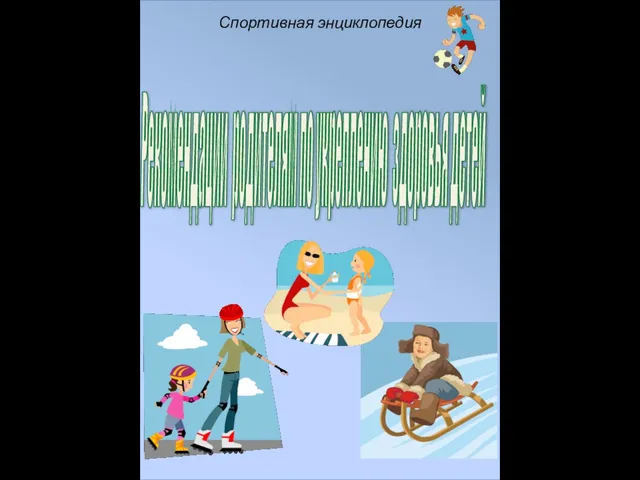 Рекомендации родителям по укреплению здоровья детей
Рекомендации родителям по укреплению здоровья детей Изображение характера животных на рисунке (2 класс)
Изображение характера животных на рисунке (2 класс) Пушкин Песнь о вещем Олеге
Пушкин Песнь о вещем Олеге Что такое FOHOW +? Сетевой маркетинг
Что такое FOHOW +? Сетевой маркетинг Магнитное поле в веществе
Магнитное поле в веществе Стипендиальное обеспечение
Стипендиальное обеспечение  Профилактика суицидального поведения у подростков
Профилактика суицидального поведения у подростков